
联想BitLocker辅助工具
v1.0.0 官方版大小:7.57 MB 更新:2024/12/21
类别:安全软件系统:WinAll
分类分类

大小:7.57 MB 更新:2024/12/21
类别:安全软件系统:WinAll
联想BitLocker辅助工具是发布在联想社区,经联想认证的一款BitLocker辅助工具,这款工具包含了三个功能,分别是保存密钥,解密加密分区和关闭加密分区;使用这款软件可以将加密分区的密钥保存到任何位置中,以便用户需要加密分区的时候可以快速的找到分区并进行解密;联想BitLocker辅助工具易于使用,无论您是备份密钥还是关闭加密分区,您都不需要进行很复杂的操作,通常情况下只需要两到三个步骤就可以完成对应的操作;需要注意的是这款软件并不是和谐工具,仅仅是为用户提供一个便捷的分区界面操作流程,用户还是需要加密分区的密钥才可以正常的解密分区。
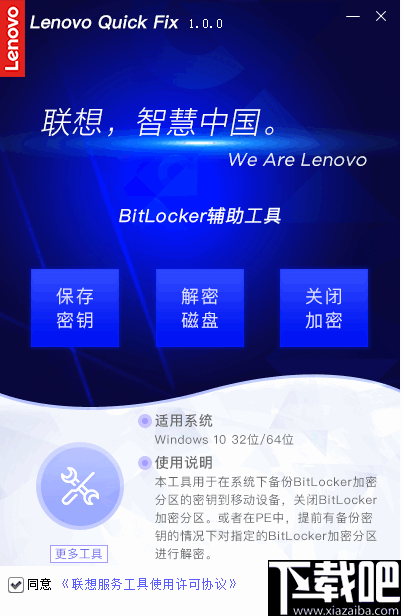
1、用于在系统下备份BitLocker加密分区的密钥到移动设备
2、支持一键快速关闭BitLocker的加密分区。
3、可以在PE中对指定的BitLocker加密分区进行解密。
4、非和谐工具,必须使用密钥才可以解密加密的分区。
5、关闭或者解密加密的分区之后,对分区操作将不再需要权限。
6、提供密钥保存功能,可以将密钥保存到任何位置中。
7、支持操作提示,引导用户进行相关的操作,非常简单。
1、简单易用,联想出品,安全可靠,可以放心使用。
2、适用于需要对计算机的加密分区进行解密的各种用户。
3、使用方式相当的简单,不需要进行很复杂的设置。
4、简单的几个步骤就可以进行加密分区的加密和密钥备份。
5、轻松备份密钥到本地或者是移动设备中以防止密钥丢失。
6、方便用户界面分区和关闭加密分区,以无限制的对分区进行操作。
1、先解压软件再运行打开。下图是BitLocker辅助工具操作首页。
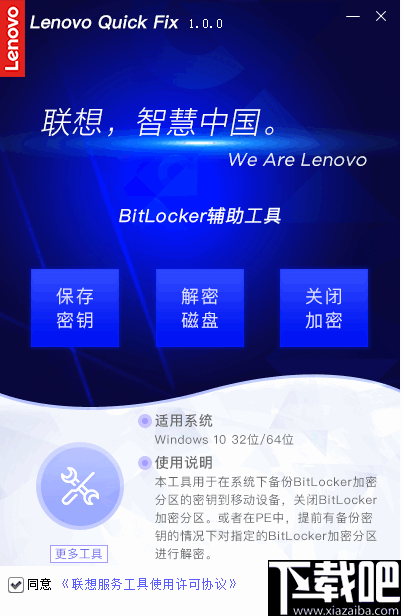
2、打开只有点击“保存密钥”按钮会提示用户选择加密分区。
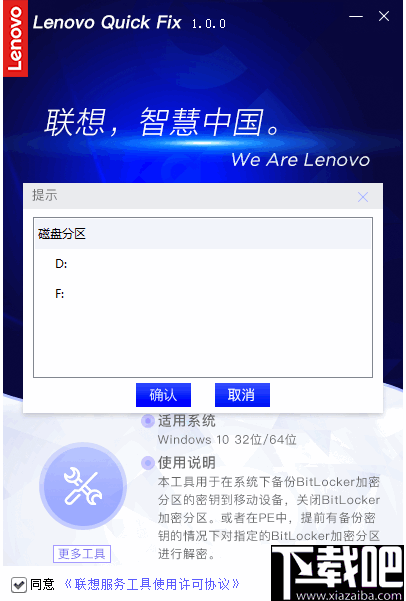
3、然后选择加密分区后,单击浏览按钮设置加密分区的保存位置。
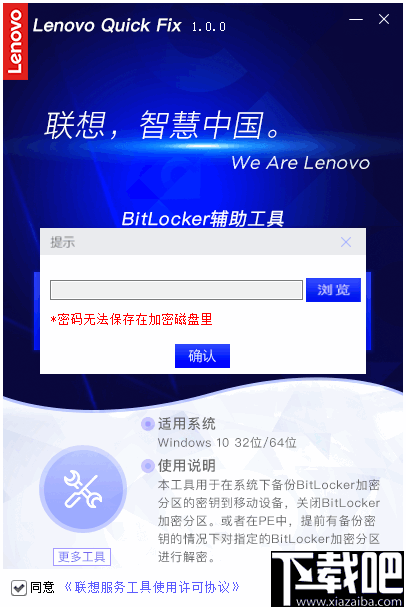
4、此时软件会弹出提示,点击确认按钮关闭窗口就可以了。
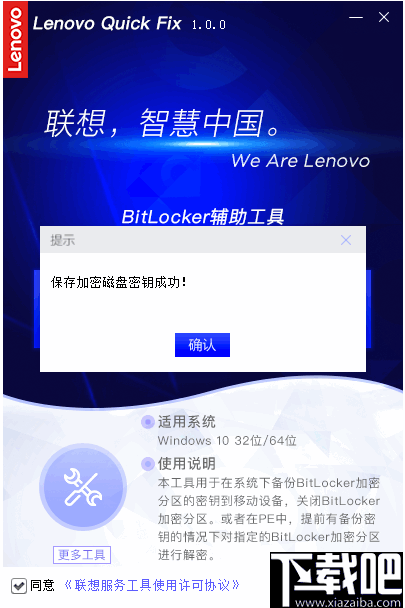
5、下图是保存好的密钥文件内容,很详细的显示了加密分区的相关信息,最后一行即为解密磁盘的密钥。
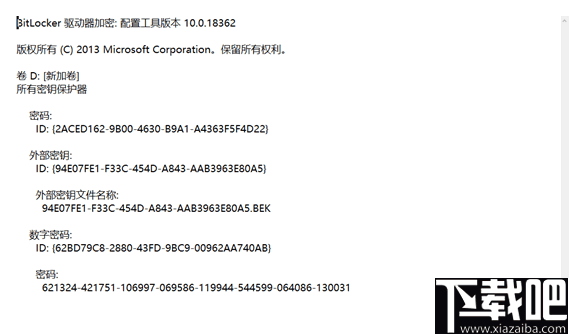
6、当需要解密磁盘的时候,用户需要在Windows PE下点击“解密磁盘”然后选择分区并点击确定。
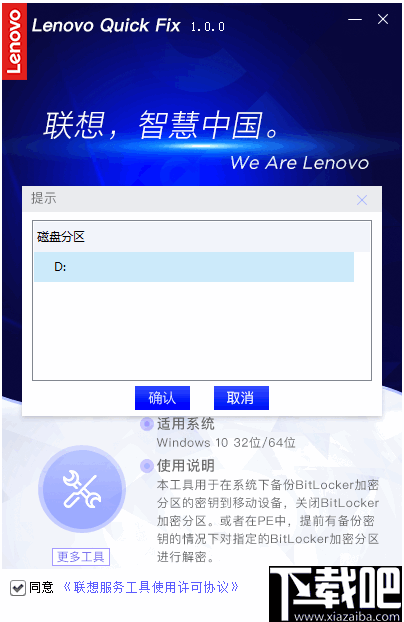
7、弹出该窗口,将保存的密钥文件最后一行复制到该窗口中。
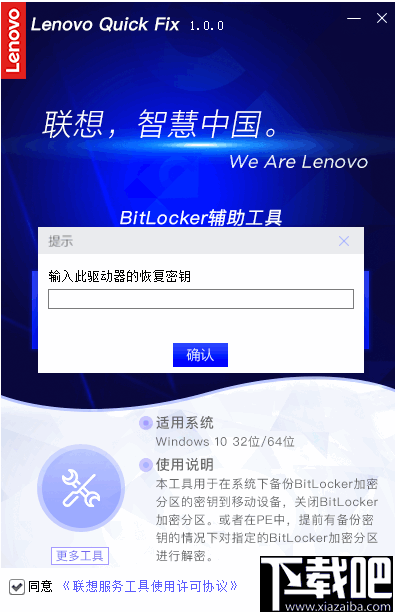
8、然后就可以程成功的解密磁盘了,此时会弹出如下提示。
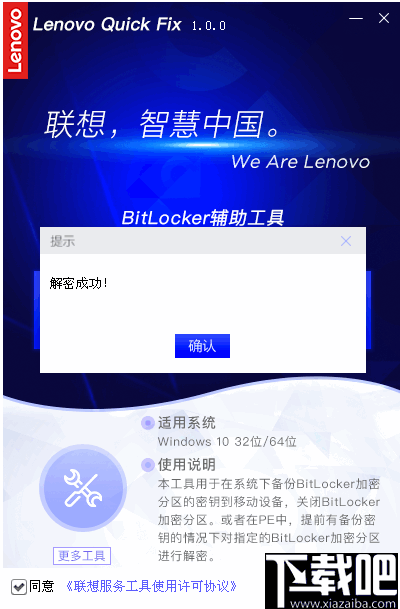
9、要关闭加密的分区可以点击“关闭加密”,然后选择需要关闭的分区选项并点击确定。
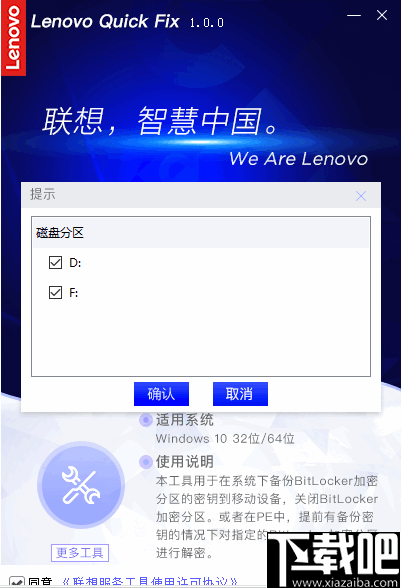
10、当提示加密分区关闭成功就说明加密分区已经成功被关闭。
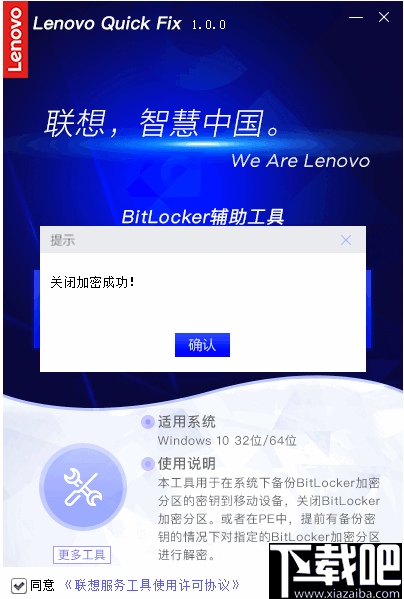
文件密码箱 安全软件2.19 MB2016A 免费版
详情SterJo Key Finder 安全软件27 KB1.7 绿色版
详情金山密码专家 安全软件704 KB3.0 绿色版
详情Office Password Unlocker 安全软件12.8 MB5.0.0.0 官方版
详情RAR Password Unlocker 安全软件12.6 MB5.0.0.0 官方版
详情haitao系列密码生成器 安全软件289 KB1.0.0.0 免费版
详情Password Corral 安全软件764 KB4.0.6.158 绿色版
详情Password Safe 安全软件11.4 MB3.36 免费版
详情OutlookPasswordDecryptor 安全软件318 KB5.0 官方版
详情随机密码生成器 安全软件658 KB1.3 绿色版
详情Free Password Manager 安全软件1013 KB1.1.16 免费版
详情金山密保 安全软件3.89 MB4.0 Beta 官方版
详情ChromePasswordDecryptor 安全软件290 KB6.5 官方版
详情Password Inventor 安全软件662 KB1.0.5.0 绿色版
详情Personal Passworder 安全软件1.41 MB3.9.8 官方版
详情ZIP Password Unlocker 安全软件10.3 MB4.0 官方版
详情希希密码 安全软件69 KB6.6 极速版
详情支付宝安全控件 安全软件6.97 MB5.1.0.3754 官方版
详情IE PassView 安全软件64 KB1.32 绿色版
详情Advanced Archive Password Recovery 安全软件3.49 MB4.54.55 中文版
详情点击查看更多
Advanced Archive Password Recovery 安全软件3.49 MB4.54.55 中文版
详情RAR Password Unlocker 安全软件12.6 MB5.0.0.0 官方版
详情Password Box(雪狐密码箱) 安全软件1.96 MB1.0.0 官方版
详情Backup Key 安全软件496 KB9.1 Build 3229 官方版
详情Windows Password Kracker 安全软件1.8 MB2.0.0.0 官方版
详情Advanced ZIP Password Recovery 安全软件1.59 MB1.0.0 官方版
详情MYOB Key 安全软件549 KB9.1 Build 3229 官方版
详情PWGen 安全软件1.05 MB2.2.0 官方版
详情adsl密码查看器 安全软件770 KB6.5 官方版
详情WiFi Password Decryptor 安全软件1.64 MB3.7.0.0 官方版
详情密码卫士非IE版 安全软件1.99 MB1.0.0.1 官方版
详情KeePass Classic Edition 安全软件1.77 MB1.30.0.0 官方版
详情cmos密码清除器 安全软件168 KB0.1 官方版
详情Ace Password Sniffer 安全软件944 KB1.0.0 官方版
详情文件信息加密管理 安全软件685 KB1.0.0 官方版
详情iTunesPasswordDecryptor 安全软件1.55 MB2.0 免费版
详情hide 安全软件657 KB1.0.0 官方版
详情Visual Zip Password Recovery Processor 安全软件1.22 MB1.0.0 官方版
详情Big Crocodile 安全软件553 KB3.12.6.0 官方版
详情搜易口令钥匙 安全软件311 KB3.0 官方版
详情点击查看更多
97棋牌2025官方最新版 休闲益智61.5MBv7.2.0
详情真钱牛牛2025 休闲益智61.5MBv7.2.0
详情欢乐拼三张无限钻石2025 休闲益智61.5MBv7.2.0
详情时光娱乐5.1.2版2025 休闲益智61.5MBv7.2.0
详情爱玩棋牌2025安卓最新版 休闲益智61.5MBv7.2.0
详情牛牛游戏中心联机2025 休闲益智61.5MBv7.2.0
详情牛牛游戏正版10元2025 休闲益智61.5MBv7.2.0
详情欢乐拼三张无限金币无限钻石2025 休闲益智61.5MBv7.2.0
详情有牛牛的游戏2025 休闲益智61.5MBv7.2.0
详情牛牛游戏游戏大厅2025 休闲益智61.5MBv7.2.0
详情游戏牛牛2025 休闲益智61.5MBv7.2.0
详情欢乐拼三张竖屏2025 休闲益智61.5MBv7.2.0
详情欢乐拼三张所有版本2025 休闲益智61.5MBv7.2.0
详情宁波游戏大厅奉化双扣2025 休闲益智61.5MBv7.2.0
详情微信牛牛2025 休闲益智61.5MBv7.2.0
详情欢乐拼三张免费金币版2025 休闲益智61.5MBv7.2.0
详情网络牛牛游戏2025 休闲益智61.5MBv7.2.0
详情牛牛游戏正版手机版2025 休闲益智61.5MBv7.2.0
详情玩钱游戏牛牛2025 休闲益智61.5MBv7.2.0
详情jj游戏平台2025 休闲益智61.5MBv7.2.0
详情点击查看更多





































